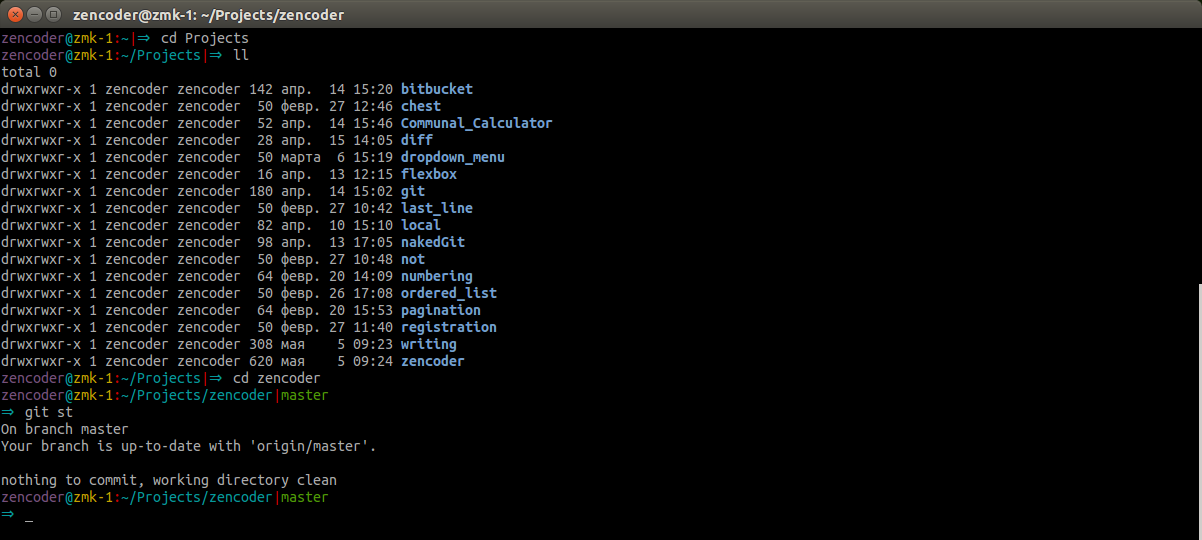В JavaScript имеется обычный оператор условия 1
if-else
1
?
На первый взгляд, такой тернарный оператор выглядит запутанно и совершенно непонятно. Но стоит вникнуть в суть, как все становится просто.
Сначала - что значит тернарный оператор? В JavaScript существуют унарные операторы, бинарные операторы и вот теперь, оказывается, есть тернарный оператор. Опять-таки, все просто. Унарный оператор оперирует с одним операндом, бинарный оператор - с двумя операндами, тернарный оператор - с тремя операндами.
Синтаксис тернарного оператора 1
?
var result = (условие) ? alpha : betaЧитается такой оператор условия следующим образом: если выполняется условие 1
(условие)
1
result
1
alpha
1
(условие)
1
result
1
beta
Тернарный оператор условия очень похож на обычный оператор условия 1
if-else
1
if-else
Давайте сравним оба условия:
- оператор условия
1
if-else
var result;
if ( a > 0){
result = true;
} else {
result = false;
}- тернарный оператор условия
1
?
var result = ( a > 0 ) ? true : false;Очень похоже, не правда ли? Здесь есть один важный момент - в данном случае у обоих операторов есть одна общая черта. И в первом, и во-втором случае переменной 1
result
А вот такой вариант уже будет непохож на предыдущий:
var summOne;
var summTwo;
if ( a > 0 ){
summOne = a + b;
} else {
summTwo = a * b;
}Обратите внимание, что в этом условии результат присваивается разным переменным. В данном случае тенарный оператор условия 1
?
Отсюда вывод: тернарный оператор применим для случая, когда одной переменной присваивается разный результат в зависимости от условия.
Условие на тернарном операторе можно сделать разветвленными и тогда вид такого оператора дейсвительно будет выглядеть достаточно запутанным:
login = prompt('Enter your login','');
var pass = (login == 'black') ? 'Welcome!' :
(login = 'white') ? 'Good bay!' :
(login = 'green') ? 'See you next week!' :
'I don\'t know you!';Хотя тут все просто на самом деле, если разобраться. Если прочитать это условие, то оно будет выглядеть таким образом.
- Переменной
1
login
- Если значение переменной
1
login
1
black
1
pass
1
Welcome!
- Иначе, если значение переменной
1
login
1
white
1
pass
1
Good bay!
- Иначе, если значение переменной
1
login
1
green
1
pass
1
See you next week!
- Иначе переменной
1
pass
1
I don\'t know you!
Приведу еще один пример нескольких операторов 1
?
var age = prompt('возраст?', 18);
var message = (age < 3) ? 'Здравствуй, малыш!' :
(age < 18) ? 'Привет!' :
(age < 100) ? 'Здравствуйте!' :
'Какой необычный возраст!';
alert( message );Поначалу может быть сложно понять, что происходит. Однако, внимательно приглядевшись, мы замечаем, что это обычная последовательная проверка!
Вопросительный знак проверяет сначала 1
age < 3
1
age < 18
1
age < 100
То же самое через 1
if-else
if (age < 3) {
message = 'Здравствуй, малыш!';
} else if (a < 18) {
message = 'Привет!';
} else if (age < 100) {
message = 'Здравствуйте!';
} else {
message = 'Какой необычный возраст!';
}Вот так работает тернарный оператор 1
?
1
?
1
if-else
Данный материал основан на ресурсе learn.javascript.ru и не претендует на оригинальность.